Articolul descrie prepararea elementelor de bază ale caracteristicilor spațiale ale obiectelor (coordonate, lungimi, arii) stocate în fișierele în formă liberă folosind GIS QGIS.
Când scrieți versiunea utilizată QGIS 1.9.90-Alpha ad955e2 [1]
[Articolul] Observații introductive
Punct de vedere tehnic, pentru a primi coordonatele, lungimea sau aria unei caracteristici în GIS moderne, pur și simplu. Mult mai greu de înțeles cât de exacte valorile pe care le-am primit, și ce se poate face pentru a îmbunătăți acuratețea valorilor obținute.
În funcție de sistemul de coordonate de calcul (SC) și metoda de calcul a caracteristicilor spațiale ale obiectului se poate realiza în trei moduri:
În momentul de față, două instrumente pentru a calcula zonele puse în aplicare în QGIS:
- Tool „/ Adăugare câmp geometrie Export (parte a modulului fTools). Acest instrument sprijină toate cele trei metode de calcul al zonei (în stratul UK, in Marea Britanie speciile și pe elipsoid).
- Un set de funcții pentru calculul caracteristicilor spațiale în domeniul Calculator (Câmp Calculator), apoi se acceptă în prezent plăți numai în SC strat.
Luați în considerare utilizarea diferitelor instrumente pentru a QGIS calcule caracteristicile spațiale. În calculele pentru a verifica convergența rezultatelor, vom folosi Geosample: set în aer liber de geodatelor pentru diverse software GIS. Gata pentru proiectul QGIS, inclusiv toate straturile necesare ale acestui articol poate fi descărcat de aici.
[Edit] Utilizarea fTools (instrument "Adăugați un câmp Geometrie")
Secvența de acțiuni este după cum urmează.
Instrumentul este disponibil din meniul Vector → Geometrie Procesare → Export / Adăugați geometrie câmp După pornirea instrumentului, un meniu de dialog oferă următoarele caracteristici:
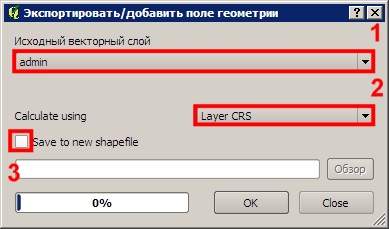
Caseta de dialog Tool "Export / Adăugați geometrie câmp": 1) lista drop-down pentru selectarea stratului; 2) selectarea unei metode de calcul; 3) alegerea unui mod de a salva rezultatele.
- selecție a stratului pentru calcularea listei
- Alegerea procesului (mai mult). Există trei posibilități:
- Stratul IC (Layer CRS)
- Actualul proiect din Marea Britanie (Proiectul CRS)
- Elipsoid (elipsoid)
- Selectarea modului de a salva rezultatele:
- Setarea unui tick „Salvați în noul shapefile“ (Salvare ca nouă formă de fișier) va crea un nou strat, la care se va adăuga o coloană suplimentară cu rezultatele calculelor.
- În cazul în care caseta nu este bifată (implicit este adevărat), atunci câmpul corespunzător cu rezultatele calculelor sunt create în stratul curent.
- La sfârșitul calculelor sunt create în mod automat de către coloana cu rezultatele. Unitatea de masura depinde de metoda de calcul (în sistemul de coordonate geografic, - un grade zecimale, calculele din proiecțiile și elipsoidal - un metru).
- Pentru diferite tipuri de geometrie sunt următoarele domenii:
- Pentru straturile punctuale: XCOORD (longitudine), YCOORD (latitudine)
- Pentru liniare: LUNGIME (lungime)
- Pentru poligon: AREA (zona), PERIMETRULUI (perimetrul)
[Regula] Exemplu 1. Calculul punctelor de coordonate în stratul SC
1. Încărcați în QGIS strat-poi osm.shp (punct obiecte OSM) din geosempla. Verificați ce SC este stratul activ. În acest scop, managerul strat faceți clic pe butonul din dreapta al mouse-ului și selectați „Properties“ din meniul drop-down pentru a alege. În caseta de dialog rezultată, selectați fila „metadate“.
Aceasta înseamnă că datele sunt într-un SC geografic. Astfel, în scopul de a obține coordonatele punctelor în grade zecimale, reproiectată nu au nevoie de nimic.
2. Urmați Geometrie Vector Procesare → → Export / Adăugați un câmp de geometrie
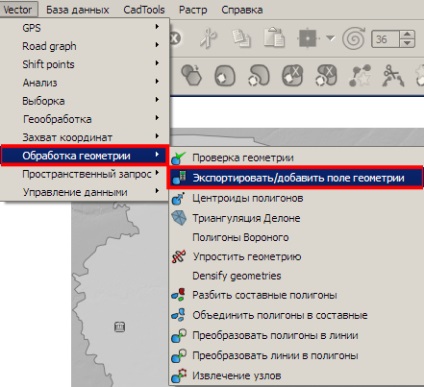
Returnează zona poligonului.
[Regula] Exemplul 4: Calcularea suprafeței folosind calculatorul câmp
Calculăm zona de obiecte în strat admin geosempla poligonală (strat cu limitele administrative ale regiunilor), folosind calculatorul câmpuri.
După cum sa menționat deja, acest calculator câmp calculeaza doar strat IC. Prin aceasta, lungimi și zone pentru calcule, precum și coordonatele punctelor în metri, trebuie să avem straturi în dreptunghiular IC. strat Admin este situat în SC geografic, pe aceasta, trebuie mai întâi să-l reproiectată într-un IC dreptunghiular pentru a efectua acest lucru:
- Salvare ca strat →
- În caseta de dialog, selectați formatul pentru noul strat (Forma-fișier ESRI)
- Codificare (Sistem - Codificarea instalat pe sistemul dvs. în mod implicit în Windows -. Este CP-1251 în Linux - UTF-8).
- SK alege pentru fișierele create, selectați CRS selectate. Acest lucru ne va permite să selectați dorit sistemul de coordonate. Faceți clic pe Browse. Definim proiecția noului strat la WGS 84, zona UTM 44n (geosempla minciună date în trei zone UTM, cu 43N pentru 45N, pentru a reduce calculele de distorsiune vom lua central)
- În fereastra care se deschide, selectați sistemul de coordonate în coloana „Filtru“ de tip sau proiecții Cod EPSG. Ca urmare, vor exista doar cei SC, care conțin o combinație de litere ale titlului.
- În meniul „Sisteme de coordonate de referință ale lumii“ vom alege „WGS 84 zona 44n“.
- Faceți clic pe "OK".
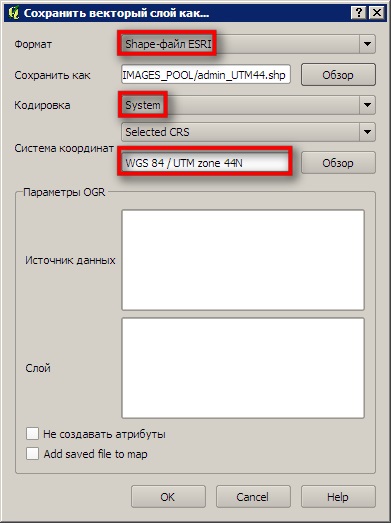
8. Adăugați formă fișierul nou creat la proiect.
9. Deschideți tabelul de atribute.
10. Traduceți editare strat. în care butonul de pornire este activat câmpurile de calculator.
11. Porniți câmpurile de calculator, făcând clic pe un buton. Un calculator câmpuri caseta de dialog care constă dintr-un meniu de opțiuni pentru a crea noi domenii, lista de caracteristici și sfaturi cu privire la acestea, precum și rezultat linia de comandă (expresie) în cazul în care se va face toate comenzile necesare pentru calcule.
În plus, există două cursuri posibile de acțiune, în funcție de faptul dacă există tine este în câmpul obligatoriu tabelul de atribute.
- În cazul în care câmpul lipsește, trebuie să-l creați - bifati "a crea un nou câmp" (Create New Field).
- În cazul în care câmpul este deja prezent și este necesar doar pentru a efectua conversia caracteristicilor spațiale (de exemplu, după editarea unui strat, pentru că în mod automat, atunci când schimbă obiectele spațiale, caracteristicile lor spațiale nu sunt convertite), trebuie să bifați „Actualizare câmpul existent“ și selectați câmpul dorit din meniul drop-down listă.
12. Crearea unui nou domeniu pentru rezultatele calculelor zona de înregistrare. În cazul în care atributul în tabela de fișiere nu sunt coloane speciale pentru a afișa informații despre caracteristicile spațiale, a pus o căpușă „Creează un nou câmp“ (Creați un nou câmp).
13. Următorul pas este de a specifica parametrii pentru stratul nou creat (tip, dimensiune și precizie). Tipul câmp poate fi setat la orice, dar trebuie amintit că, în cazul în care este setat la câmpul de text, apoi, în viitor, acest domeniu nu poate fi introdus în formula de calcul. În general, pentru caracteristicile spațiale ale obiectelor de calcul este mai bine să se utilizeze un număr zecimal (real). Trebuie avut în vedere faptul că specificând dimensiunea sa, vom specifica numărul total de caractere înainte și după virgulă, și arătând precizie - numărul de zecimale.
Definim parametrii pentru calcularea suprafeței de teren:
- Definiți numele câmpului, de exemplu, „AREA“
- Precizăm un tip de câmp: zecimal (Real)
- Definim o dimensiune câmp: vom începe din următoarele considerente: - zona globului - 510 072 000 000 000 m2, adică 15 un număr semnificativ de calcule necesare pentru obiecte a căror suprafață este egală cu suprafața întregului glob. Adăugarea unui număr semnificativ la partea zecimală și cel puțin un număr semnificativ în zecimal (în cazul tipului precizie „decimal“ nu poate fi setat egal cu 0). Un total de 17 cifre semnificative ar trebui să fie suficient pentru calculele de pe toate teritoriile.
- Definiți precizie dacă este suficient de precizie în 1/10 m, setați precizie = 1, în cazul în care nu, indică numărul de zecimale, nu uitați să adăugați numărul în „mărime“.
14. În continuare, trebuie să selectați funcția dorită de decontare din listă. Toate funcțiile pentru calcularea caracteristicilor spațiale ale obiectelor sunt în grupul „Geometrie“. Adăugați funcția de la linia de comandă, puteți fie să-l scris de mână, sau prin dublu-clic pe funcția dorită din listă.
15. După ce toată fereastra manipulări ar trebui să cumpere forma
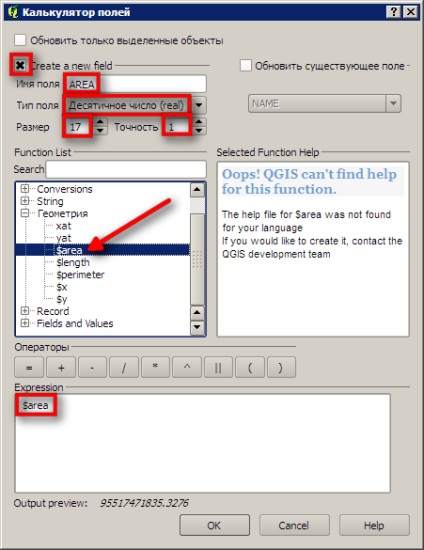
16. Faceți clic pe „OK“ și uita-te la masa de atribute. În noua coloană, „zona“ sunt afișate (rezultatele calculelor preliminare nu trunchiat la prima zecimală Faceți clic pe „Salvați modificările“ După această operație, datele sunt scrise în conformitate cu parametrii configurați domeniului nostru: .. Pentru că am stabilit acuratețea locul 1 zecimală datele au fost rotunjite la locul zecimală 1. în cazul în care rezultatele au fost negative, aceasta înseamnă că nu conține suficiente cifre semnificative și au nevoie pentru a crea un nou câmp cu un număr mare de cifre semnificative.
[Edit] Concluzie
În concluzie, vom face un punct important: bunele maniere considerate documentarea software (versiunea) și ce instrumente au fost folosite pentru a calcula caracteristicile spațiale ale obiectelor. Faptul că diferite în diferite calcule utilizate algoritmi, parametri (precizie destinatie) UK si elipsoide, rezultatul fiind că aceleași date calculate caracteristici spațiale sunt oarecum diferite. În lumea științifică, se acordă prioritate algoritmi cu cod open source, astfel încât toată lumea poate juca calculele și algoritmi pentru a găsi erori. În legătură cu acest QGIS ca un instrument în mâinile omului de știință este prezentat într-o lumină mai favorabilă.
În calculele lungimilor și a zonelor cu proiecții, trebuie să specificați și ce fel de proiecție utilizate, în special în așezările de acoperire la nivel mondial, după cum cu cât aria de acoperire, cu atât mai mare diferența în rezultatele calculelor efectuate în diferite proiecții.